Pro všechny uživatele Apple je AirDrop považován za jednu z nejoblíbenějších funkcí. V podstatě umožňuje uživatelům snadno a rychle přenášet data mezi zařízeními Apple.
Stejně jako u jiných mobilních funkcí se však i u AirDropu někdy vyskytnou problémy, které způsobí selhání procesu přenosu dat. Jak tedy můžete problém s nefunkčním AirDropem vyřešit? Podívejte se na následující řešení.
Aktualizujte operační systém
- Příčina: Váš operační systém je pravděpodobně příliš starý na to, aby fungoval jako AirDrop na zařízeních aktualizovaných na nejnovější operační systém.
- Řešení: Zkuste aktualizovat operační systém na nejnovější verzi.
Krok 1: Klikněte na aplikaci „Nastavení“: vyberte „Obecná nastavení“.

Krok 2: Klikněte na „Aktualizovat software“ a aktualizujte na nejnovější software.
Restartujte obě zařízení
- Příčina: Někdy se může stát, že jeden nebo oba telefony mají delší dobu chybu operačního systému, protože nebyly restartovány.
- Řešení: Měli byste restartovat oba iPhony, abyste se ujistili, že se obě zařízení vrátí do normálního režimu.
Rychle stiskněte tlačítko pro zvýšení hlasitosti, rychle stiskněte tlačítko pro snížení hlasitosti a stiskněte tlačítko napájení po dobu asi 10 sekund, dokud se neobjeví logo Apple iPhone.
Ujistěte se, že je váš iPhone odemčený
- Příčina: Ujistěte se, že je telefon aktivní a není zamčený. Po zamčení se totiž může telefon automaticky odpojit a přepnout do režimu spánku.
- Řešení: Během přenosu dat nechte telefon zapnutý.
Vypnout osobní hotspot
- Příčina: Když zapnete osobní hotspot, nemůžete používat AirDrop, protože internetový signál může bránit přenosu dat prostřednictvím utility AirDrop.
- Řešení: Vypněte Hotspot (Osobní hotspot), abyste opravili chybu AirDropu.
Krok 1: Přejděte do aplikace „Nastavení“ a vyberte „Osobní hotspot“.
Krok 2: Klepnutím na posuvník vypněte.
Vypněte režim Nerušit na svém zařízení
- Příčina: Režim Nerušit blokuje a nezobrazuje oznámení včetně AirDropu. Pokud oznámení nedostáváte, nebudete moci přijímat ani odmítat data.
- Řešení: Vypněte režim Nerušit, abyste mohli dostávat oznámení AirDrop.
Krok 1: Klepněte na aplikaci „Nastavení“ a vyberte režim „Nerušit“.
Krok 2: Klepnutím na posuvník vypněte.
Znovu zkontrolujte viditelnost AirDropu
- Příčina: Režim zobrazení má tři možnosti: nepřijímat, pouze kontakty, všichni. Možná jste vybrali nesprávný objekt AirDrop.
- Řešení: Vyberte prosím příslušný objekt, do kterého chcete data přijímat nebo přenášet.
Odesílejte soubory jeden po druhém, místo abyste posílali příliš mnoho najednou
- Příčina: Možná jste odeslali příliš mnoho souborů najednou, takže Air byl přetížený a nemohl přenášet ani přijímat data.
- Řešení: Přesouvejte soubory jeden po druhém, abyste zabránili přetížení AirDropu.
Obnovte nastavení sítě pro zařízení
- Příčina: Může být problém s konfigurací sítě, kterou používáte.
- Řešení: Pokud výše uvedené metody stále nefungují, resetujte síťová nastavení v zařízení, abyste problém vyřešili.
Krok 1: Klikněte na aplikaci „Nastavení“ a vyberte obecná nastavení.
Krok 2: Klikněte na „Obnovit“ a vyberte „Obnovit nastavení sítě“.

Krok 3: Zadejte heslo a klikněte na „Obnovit heslo“.

Zdroj


![[Fotografie] Generální tajemník To Lam navštívil projekt mezinárodního letiště Long Thanh](https://vphoto.vietnam.vn/thumb/1200x675/vietnam/resource/IMAGE/2025/11/13/1763008564398_vna-potal-tong-bi-thu-to-lam-tham-du-an-cang-hang-khong-quoc-te-long-thanh-8404600-1261-jpg.webp)
![[Foto] „Jizvy“ hor a lesů Da Nangu po bouřích a povodních](https://vphoto.vietnam.vn/thumb/1200x675/vietnam/resource/IMAGE/2025/11/13/1762996564834_sl8-jpg.webp)


























































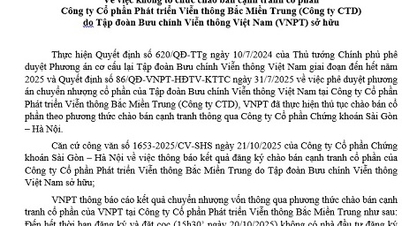
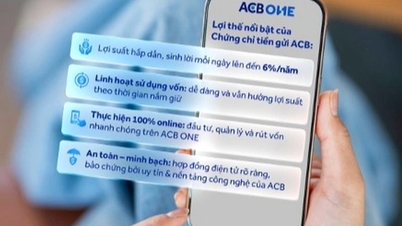

































![Přechod Dong Nai OCOP: [Článek 3] Propojení cestovního ruchu se spotřebou produktů OCOP](https://vphoto.vietnam.vn/thumb/402x226/vietnam/resource/IMAGE/2025/11/10/1762739199309_1324-2740-7_n-162543_981.jpeg)







Komentář (0)